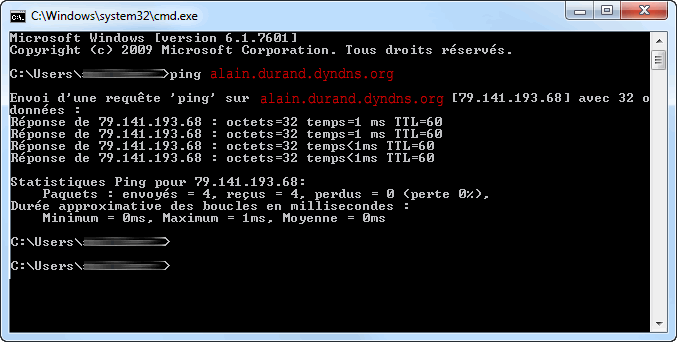A ce jour, seule l'extension .dyndns.org proposée par Oracle (anciennement "DynDNS") est compatible avec avec les équipements Nordnet.
Alternative à l'IP fixe : Mise en place d’un Dynamic DNS (DynDNS)
Cet article s'adresse aux clients Nordnet possesseurs d'une NordnetBox Emotion, Tentation, Séduction, Passion, ou Impulsion.
Si votre abonnement Nordnet ne dispose pas d'une adresse IP fixe, votre adresse IP publique peut changer à tout moment. Pour permettre à un équipement de votre réseau local (comme un ordinateur ou une caméra IP) d'être accessible depuis l'extérieur, vous devez souscrire à un service DynDNS. Ce service vous attribuera une adresse plus facile à retenir et fixe sur un nom de domaine. Pour utiliser ce service, vous devrez ensuite le configurer dans votre NordnetBox.
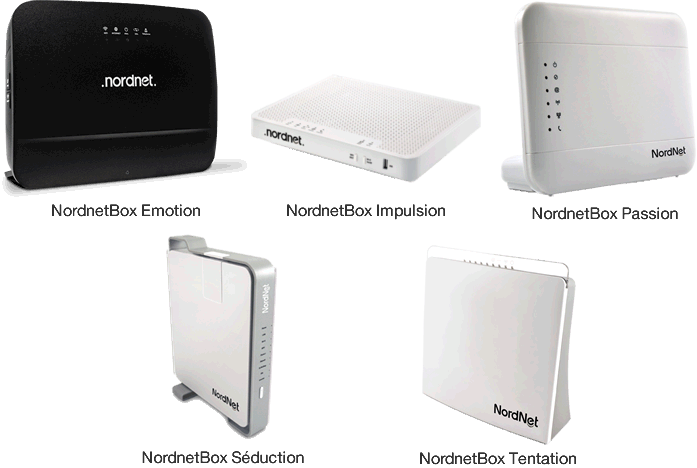
Souscription au service Dynamic DNS
- Rendez vous sur le site www.dyn.com, puis souscrivez au service Dynamic DNS.
- Après le paiement, choisissez un domaine (par exemple :
alain.durand.dyndns.org). - Associez un nom d'utilisateur (alain.durand pour reprendre notre exemple) et un mot de passe à ce domaine. Ces informations sont nécessaires pour configurer la redirection DNS.
Configuration de la NordnetBox
Accéder à la gestion de la NordnetBox
Pour accéder au paramétrage de votre NordnetBox via l'Espace Client, vous devez impérativement utiliser votre connexion Nordnet. Aussi, assurez-vous que cette dernière soit allumée et raccordée à votre installation informatique.
- Pour vous connecter à votre Espace Client, cliquez sur le lien suivant : https://client.nordnet.com
(Si vous vous connectez depuis un appareil AndroidTM, vous pouvez également ouvrir l'application Nordnet & moi que vous aurez préalablement téléchargée sur Google Play)
- Saisissez ensuite votre nom d’utilisateur et votre mot de passe d'accès à l'Espace Client Nordnet dans les champs appropriés, puis validez.
Votre nom d'utilisateur vous a été communiqué par Nordnet, lors de votre abonnement, dans votre e-mail (ou courrier) de Bienvenue.

Si vous avez oublié votre nom d'utilisateur et/ou votre mot de passe, cliquez sur le lien Mot de passe oublié.
Depuis la rubrique MES CONTRATS ET SERVICES, cliquez sur le sous-menu Box Internet.

Configurer le service Dyndns dans la NordnetBox
Cliquez sur DNS Dynamique.
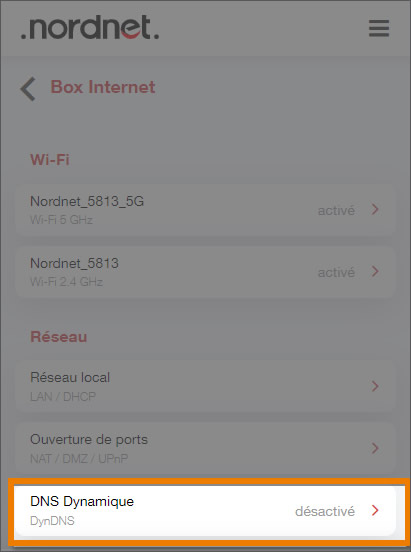
- Après avoir basculé l'interrupteur vers la droite pour activer le service de DNS dynamique, indiquez « DynDNS » dans le champ « Fournisseur » 1 (ou « TZO» si vous avez opté pour cet autre fournisseur) .
- Renseignez ensuite le nom de domaine 2.
- Indiquez le nom d'utilisateur 3 et mot de passe 4 du compte associé au domaine (vu dans la partie décrivant la souscription).
Validez en cliquant sur le bouton ENREGISTRER.
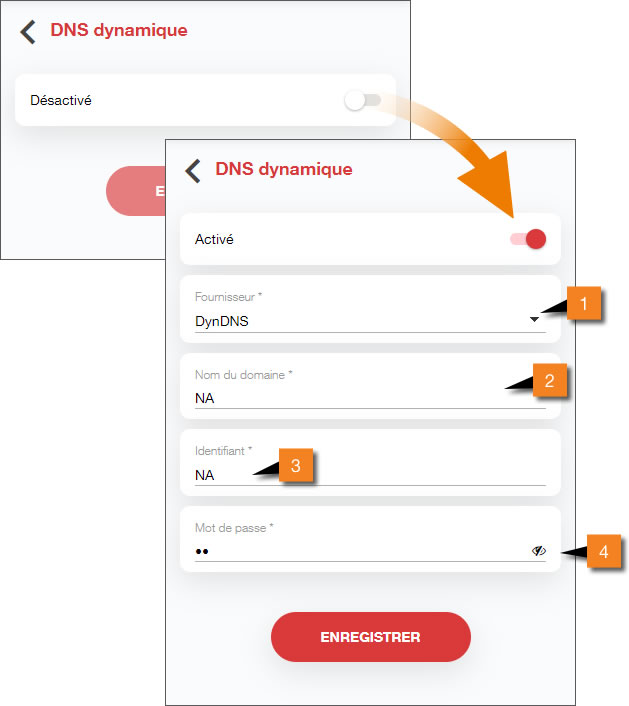
Tester la redirection DNS
1. Depuis un ordinateur, appuyez simultanément sur les touches  et R de votre clavier, puis indiquez dans la fenêtre Exécuter, " cmd ".
et R de votre clavier, puis indiquez dans la fenêtre Exécuter, " cmd ".
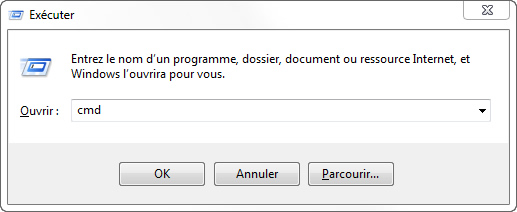
2. Dans la fenêtre de commande, saisissez la commande ping suivi du nom de votre domaine et validez par la touche Entrée.
ex : ping alain.durand.dyndns.org
Vous devez obtenir en réponse, une association entre votre domaine et votre adresse IP publique (appelée également adresse IP WAN).
Vous obtenez un message « La requête Ping n'a pas pu trouver l'hôte ... »
Il s'agit très certainement d'une erreur dans la configuration du DynDNS dans la NordnetBox. Nous vous invitons à vérifier les éléments qui viennent d'être saisis (Hostname, username, password) et l'interface sélectionnée !
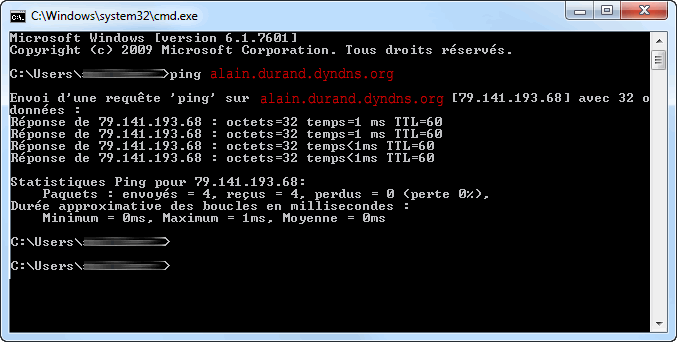
Accéder à la gestion de la NordnetBox
Pour accéder au paramétrage de votre NordnetBox via l'Espace Client, vous devez impérativement utiliser votre connexion Nordnet. Aussi, assurez-vous que cette dernière soit allumée et raccordée à votre installation informatique.
- Pour vous connecter à votre Espace Client, cliquez sur le lien suivant : https://client.nordnet.com
(Si vous vous connectez depuis un appareil AndroidTM, vous pouvez également ouvrir l'application Nordnet & moi que vous aurez préalablement téléchargée sur Google Play)
- Saisissez ensuite votre nom d’utilisateur et votre mot de passe d'accès à l'Espace Client Nordnet dans les champs appropriés, puis validez.
Votre nom d'utilisateur vous a été communiqué par Nordnet, lors de votre abonnement, dans votre e-mail (ou courrier) de Bienvenue.

Si vous avez oublié votre nom d'utilisateur et/ou votre mot de passe, cliquez sur le lien Mot de passe oublié.
Depuis la rubrique MES CONTRATS ET SERVICES, cliquez sur le sous-menu Box Internet.

Configurer le service Dyndns
Cliquez sur DNS Dynamique.
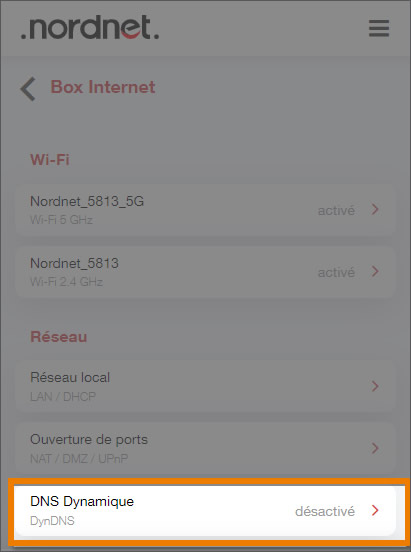
- Activez le service de DNS dynamique en basculant l'interrupteur vers la droite.
- Indiquez « DynDNS » dans le champ « Fournisseur » 1 (ou « TZO» si vous avez opté pour cet autre fournisseur) .
- Renseignez ensuite le nom de domaine 2.
- Indiquez le nom d'utilisateur 3 et mot de passe 4 du compte associé au domaine (vu dans la partie décrivant la souscription).
- Validez en cliquant sur le bouton ENREGISTRER.
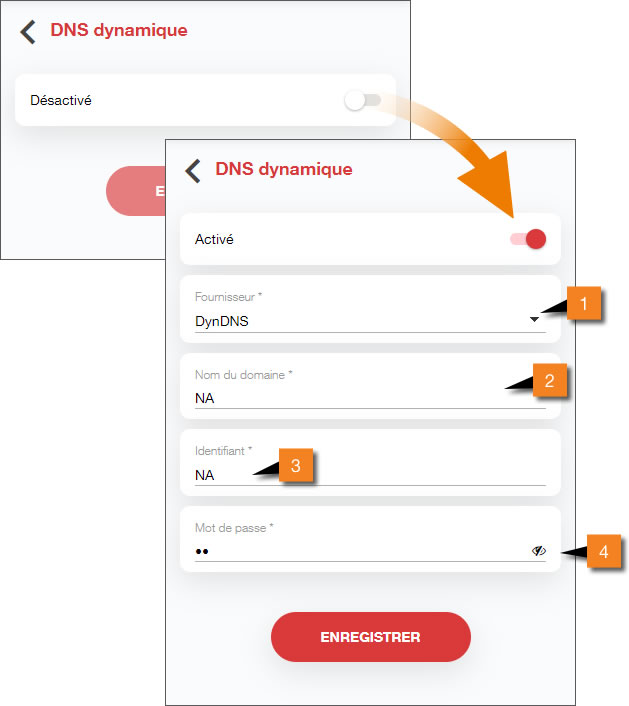
Tester la redirection DNS
1. Ouvrir l'Invite de Commande :
- Appuyez simultanément sur les touches
WindowsetR, puis tapez "cmd" dans la fenêtre "Exécuter".
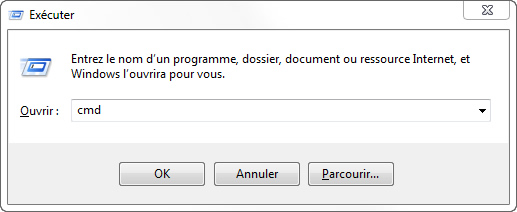
2. Exécuter une Commande Ping
- Dans la fenêtre de commande, saisissez la commande ping suivi du nom de votre domaine et validez par la touche Entrée.
ex : ping alain.durand.dyndns.org
- Vous devez obtenir en réponse, une association entre votre domaine et votre adresse IP publique (appelée également adresse IP WAN).
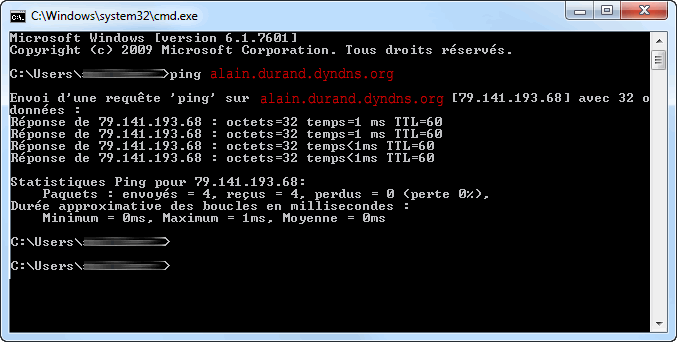
3. Résolution des Problèmes
- Si vous obtenez un message "La requête Ping n'a pas pu trouver l'hôte...", vérifiez les éléments saisis (Hostname, username, password) et l'interface sélectionnée.
Vous obtenez un message « La requête Ping n'a pas pu trouver l'hôte ... »
Il s'agit très certainement d'une erreur dans la configuration du DynDNS dans la NordnetBox. Nous vous invitons à vérifier les éléments qui viennent d'être saisis (Hostname, username, password) et l'interface sélectionnée !
Accéder à l'interface web de la NordnetBox
1. Depuis un ordinateur ou mobile connecté à la NordnetBox, lancez votre navigateur et saisissez dans sa barre d'adresse http://nordnetbox et validez.
Si l'interface web ne répond pas à cette adresse, saisissez à la place :
- http://nordnetbox.home
- ou \\192.168.5.1 (c'est l'adresse IP par défaut de la NordnetBox)
2. Un nom d'utilisateur et mot de passe vous seront demandés :
- Nom d'utilisateur : nordnet
- Mot de passe : nordnet
Configurer le service Dyndns dans la NordnetBox
Dans la partie gauche, cliquez sur le menu Advanced Setup > DNS > Dynamic DNS, puis cliquez sur Add
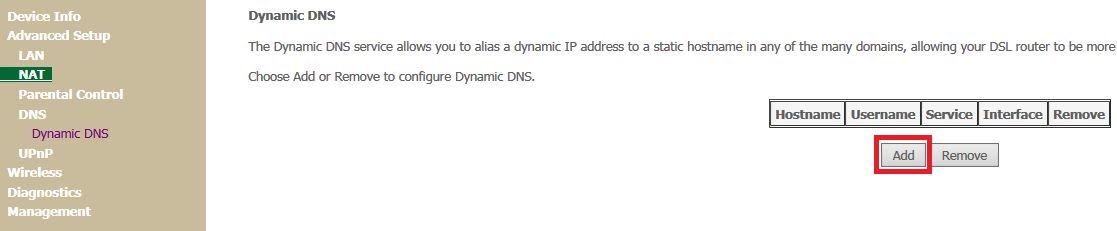
Renseignez les différents champs de la manière suivante :
- Dans le champ « D-DNS provider », sélectionnez DynDNS.org
- Dans le champ « hostname », indiquez votre nom d'hôte (ex: alain.durand.dyndns.org)
- Sélectionnez l’interface en fonction de votre connexion :
- pppoe_0_8_35_1/ppp1.1 : pour une connexion ADSL
- ipoe_eth0/eth0.1: pour les autres types de connexion ( Satellite, Radio ou Fibre )
- Indiquez le nom d'utilisateur et mot de passe du compte associé au domaine (vu dans la partie relatant de la souscription).
Validez en cliquant sur le bouton Apply/Save.
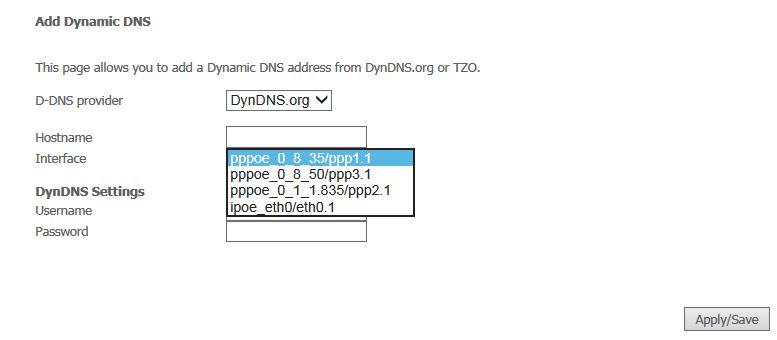
Tester la redirection DNS
1. Depuis un ordinateur, appuyez simultanément sur les touches  et R de votre clavier, puis indiquez dans la fenêtre Exécuter, " cmd ".
et R de votre clavier, puis indiquez dans la fenêtre Exécuter, " cmd ".
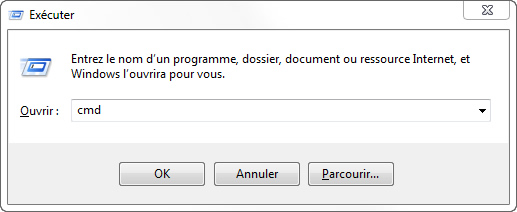
2. Dans la fenêtre de commande, saisissez la commande ping suivi du nom de votre domaine et validez par la touche Entrée.
ex : ping alain.durand.dyndns.org
Vous devez obtenir en réponse, une association entre votre domaine et votre adresse IP publique (appelée également adresse IP WAN).
Vous obtenez un message « La requête Ping n'a pas pu trouver l'hôte ... »
Il s'agit très certainement d'une erreur dans la configuration du DynDNS dans la NordnetBox. Nous vous invitons à vérifier les éléments qui viennent d'être saisis (Hostname, username, password) et l'interface sélectionnée !
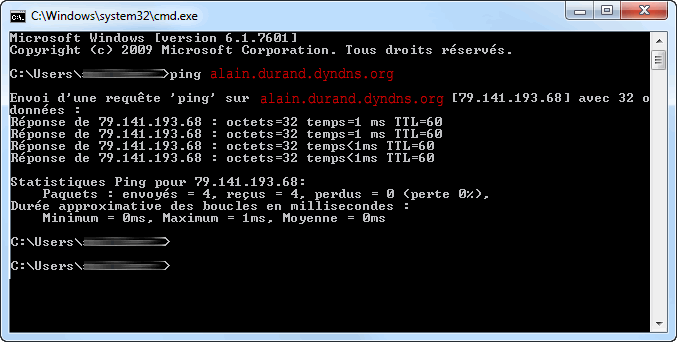
Accéder à l'interface web de la NordnetBox
1. Depuis un ordinateur ou mobile connecté à la NordnetBox, lancez votre navigateur et saisissez dans sa barre d'adresse http://nordnetbo et validez.
Si l'interface web ne répond pas à cette adresse, saisissez à la place :
- http://nordnetbox.home
- ou \\192.168.5.1 (c'est l'adresse IP par défaut de la NordnetBox)
2. Un nom d'utilisateur et mot de passe vous seront demandés :
- Nom d'utilisateur : nordnet
- Mot de passe : nordnet
Configurer le service Dyndns dans la NordnetBox
Dans la partie gauche, cliquez sur le menu Routeur > DynDNS.
Cochez l'option Activé, puis renseignez les différents champs comme illustrés ci-dessous et validez par OK.
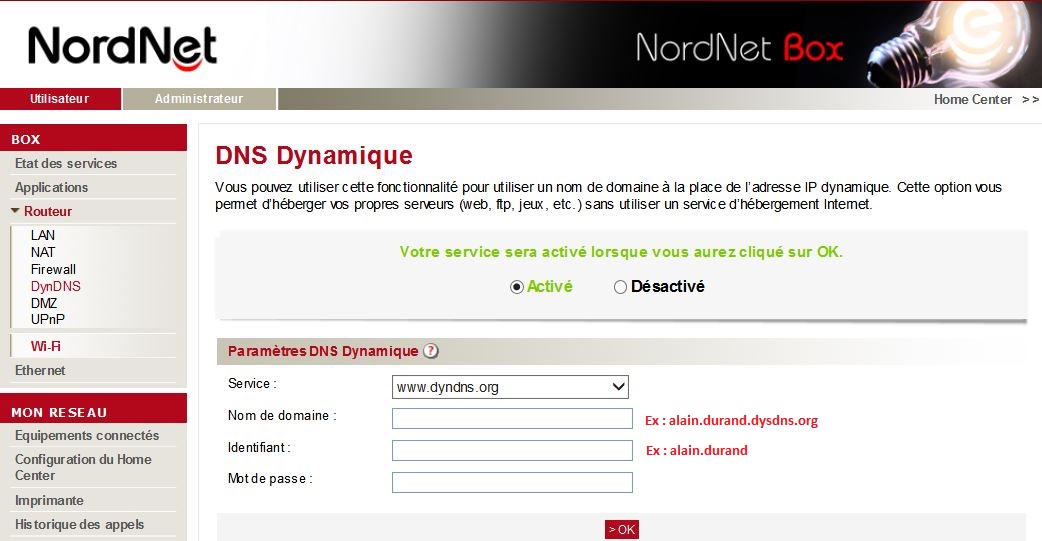
Tester la redirection DNS
1. Depuis un ordinateur, appuyez simultanément sur les touches  et R de votre clavier, puis indiquez dans la fenêtre Exécuter, " cmd ".
et R de votre clavier, puis indiquez dans la fenêtre Exécuter, " cmd ".
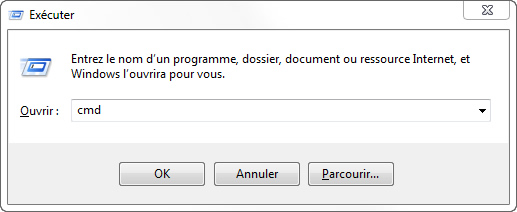
2. Dans la fenêtre de commande, saisissez la commande ping suivi du nom de votre domaine et validez par la touche Entrée.
ex : ping alain.durand.dyndns.org
Vous devez obtenir en réponse, une association entre votre domaine et votre adresse IP publique (appelée également adresse IP WAN).
Vous obtenez un message « La requête Ping n'a pas pu trouver l'hôte ... »
Il s'agit très certainement d'une erreur dans la configuration du DynDNS dans la NordnetBox. Nous vous invitons à vérifier les éléments qui viennent d'être saisis (Hostname, username, password) et l'interface sélectionnée !
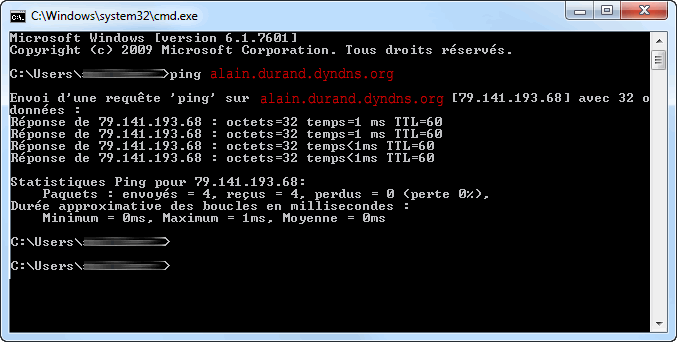
Dans la partie gauche, cliquez sur le menu Routeur > DynDNS.
Cliquez sur l'état Activer, puis renseignez les différents champs comme illustrés ci-dessous et validez par OK.
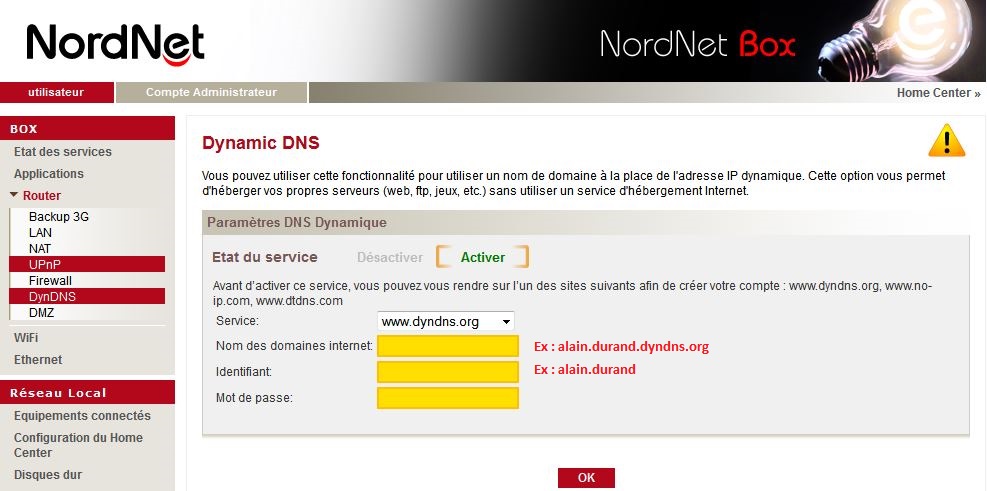
Tester la redirection DNS
1. Depuis un ordinateur, appuyez simultanément sur les touches  et R de votre clavier, puis indiquez dans la fenêtre Exécuter, " cmd ".
et R de votre clavier, puis indiquez dans la fenêtre Exécuter, " cmd ".
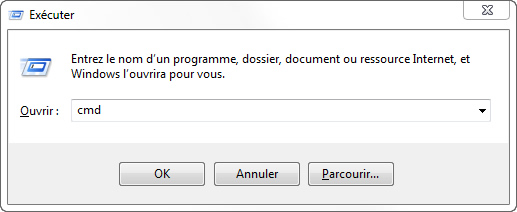
2. Dans la fenêtre de commande, saisissez la commande ping suivi du nom de votre domaine et validez par la touche Entrée.
ex : ping alain.durand.dyndns.org
Vous devez obtenir en réponse, une association entre votre domaine et votre adresse IP publique (appelée également adresse IP WAN).
Vous obtenez un message « La requête Ping n'a pas pu trouver l'hôte ... »
Il s'agit très certainement d'une erreur dans la configuration du DynDNS dans la NordnetBox. Nous vous invitons à vérifier les éléments qui viennent d'être saisis (Hostname, username, password) et l'interface sélectionnée !
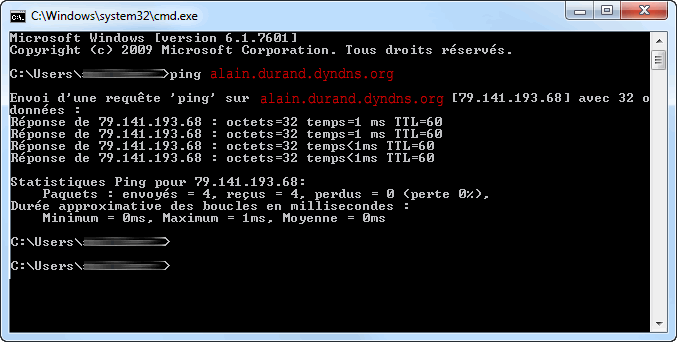
Accéder à l'interface web de la NordnetBox
1. Depuis un ordinateur ou mobile connecté à la NordnetBox, lancez votre navigateur et saisissez dans sa barre d'adresse http://nordnetbox et validez.
Si l'interface web ne répond pas à cette adresse, saisissez à la place :
- http://nordnetbox.home
- ou \\192.168.5.1 (c'est l'adresse IP par défaut de la NordnetBox)
2. Un nom d'utilisateur et mot de passe vous seront demandés :
- Nom d'utilisateur : nordnet
- Mot de passe : nordnet
Configurer le service Dyndns dans la NordnetBox
Dans la partie gauche, cliquez sur le menu Routeur > DynDNS.Cliquez sur l'état Activer, puis renseignez les différents champs comme illustrés ci-dessous et validez par OK.
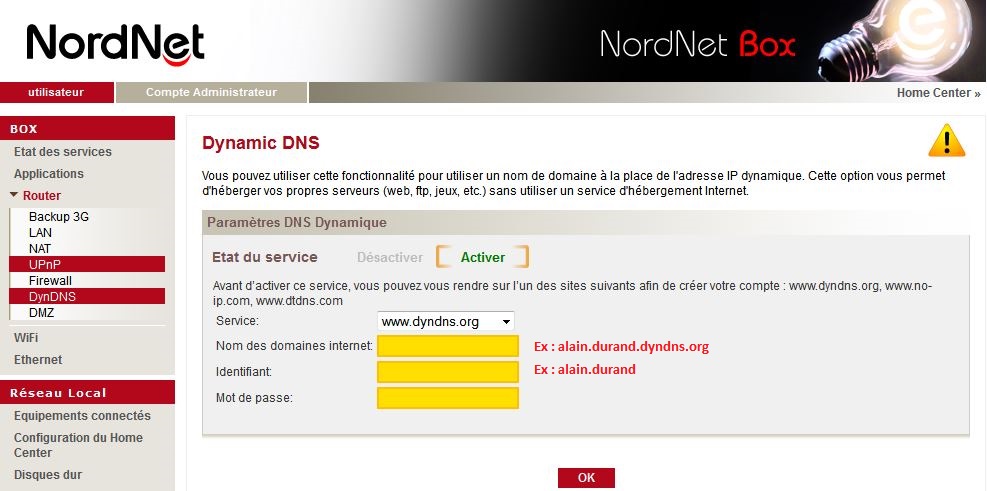
Tester la redirection DNS
1. Depuis un ordinateur, appuyez simultanément sur les touches  et R de votre clavier, puis indiquez dans la fenêtre Exécuter, " cmd ".
et R de votre clavier, puis indiquez dans la fenêtre Exécuter, " cmd ".
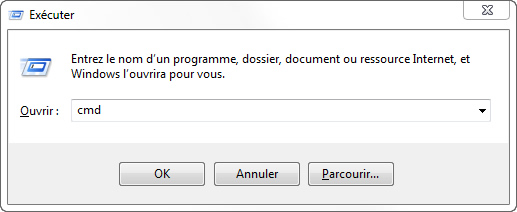
2. Dans la fenêtre de commande, saisissez la commande ping suivi du nom de votre domaine et validez par la touche Entrée.
ex : ping alain.durand.dyndns.org
Vous devez obtenir en réponse, une association entre votre domaine et votre adresse IP publique (appelée également adresse IP WAN).
Vous obtenez un message « La requête Ping n'a pas pu trouver l'hôte ... »
Il s'agit très certainement d'une erreur dans la configuration du DynDNS dans la NordnetBox. Nous vous invitons à vérifier les éléments qui viennent d'être saisis (Hostname, username, password) et l'interface sélectionnée !
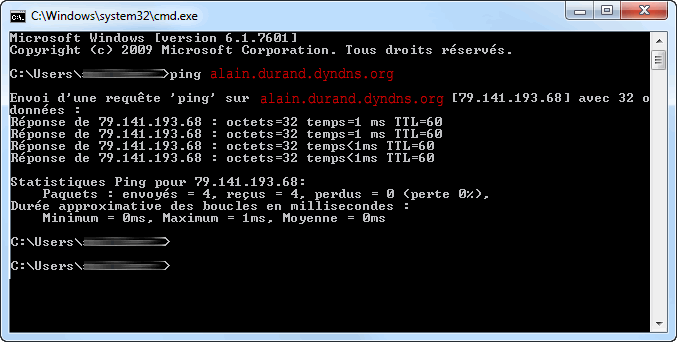
Accéder à l'interface web de la NordnetBox
1. Depuis un ordinateur ou mobile connecté à la NordnetBox, lancez votre navigateur et saisissez dans sa barre d'adresse http://nordnetboxet validez.
Si l'interface web ne répond pas à cette adresse, saisissez à la place :
- http://nordnetbox.home
- ou \\192.168.5.1 (c'est l'adresse IP par défaut de la NordnetBox)
2. Un nom d'utilisateur et mot de passe vous seront demandés :
- Nom d'utilisateur : nordnet
- Mot de passe : nordnet
Configurer le service Dyndns dans la NordnetBox
Dans la partie gauche, cliquez sur le menu Routeur > DynDNS.Cliquez sur l'état Activer, puis renseignez les différents champs comme illustrés ci-dessous et validez par OK.
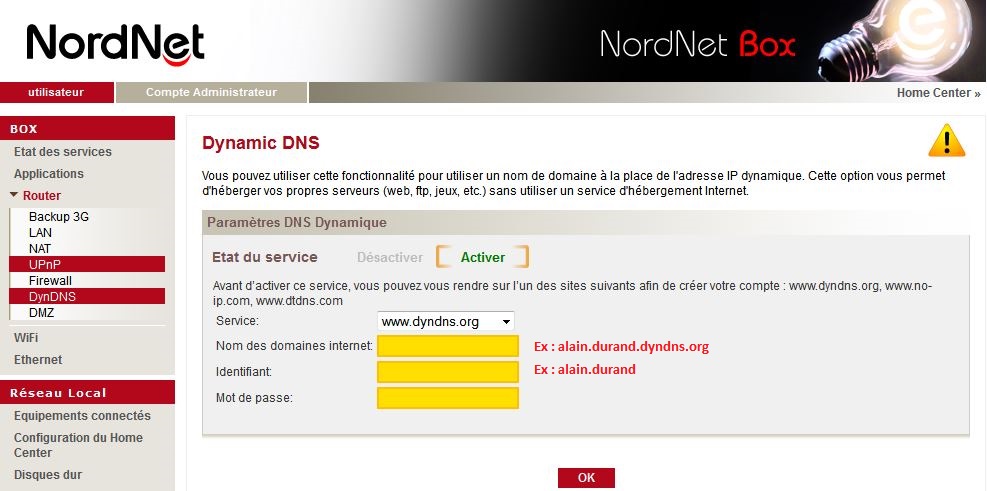
Tester la redirection DNS
1. Depuis un ordinateur, appuyez simultanément sur les touches  et R de votre clavier, puis indiquez dans la fenêtre Exécuter, " cmd ".
et R de votre clavier, puis indiquez dans la fenêtre Exécuter, " cmd ".
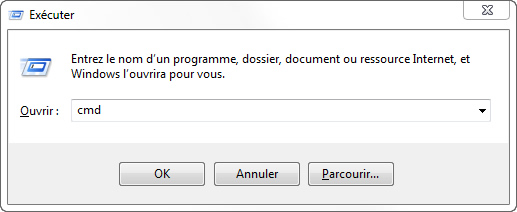
2. Dans la fenêtre de commande, saisissez la commande ping suivi du nom de votre domaine et validez par la touche Entrée.
ex : ping alain.durand.dyndns.org
Vous devez obtenir en réponse, une association entre votre domaine et votre adresse IP publique (appelée également adresse IP WAN).
Vous obtenez un message « La requête Ping n'a pas pu trouver l'hôte ... »
Il s'agit très certainement d'une erreur dans la configuration du DynDNS dans la NordnetBox. Nous vous invitons à vérifier les éléments qui viennent d'être saisis (Hostname, username, password) et l'interface sélectionnée !